不少使用者發現自從將iOS、Mac OSX系統重灌後,要再度將iCloud的鑰匙圈啟用時,都會發現老是收不到簡訊驗證碼現象,從Apple官方說明網頁上也找不到解決辦法,最後一直提示無法收到驗證碼只能跟客服人員聯絡,甚至有人與客服聯繫長達一個小時才解決,但總不能每次重灌後就要反覆一次這樣動作吧?經過嘗試一些方法後,發現不需要聯繫蘋果官方人原來跳過驗證碼步驟,就能自己輕鬆解決這問題。
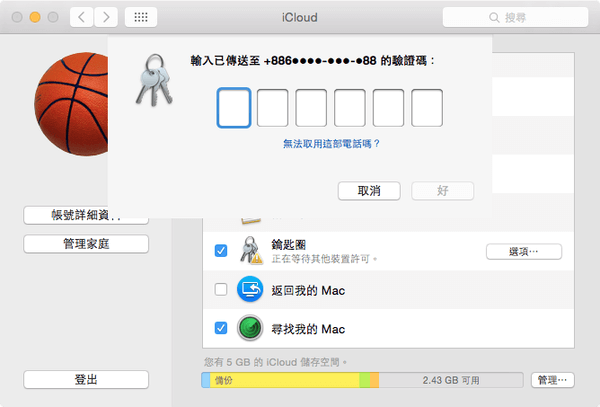
如何解除iCloud鑰匙圈收不到簡訊驗證碼問題
本篇教學可以透過iOS、Mac OSX都可以用同樣方式解決,只差別平台介面不同,但按鈕大致上都會是相同:
修改Apple ID內的電話號碼
Step 1. ▼ 請先登入管理我的Apple ID頁面「https://appleid.apple.com/tw」,點選「管理您的Apple ID」按鈕登入。
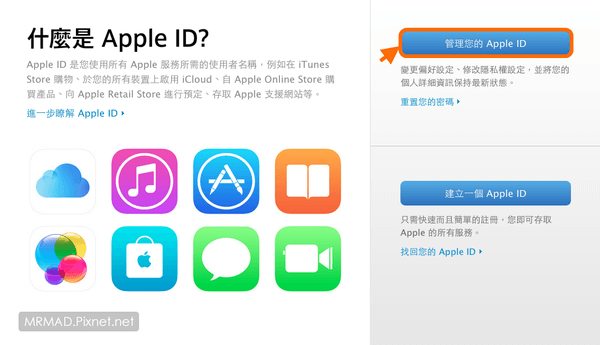
Step 2. ▼ 並輸入自己的AppleID與密碼,輸入完畢後點選「登入」鈕繼續。
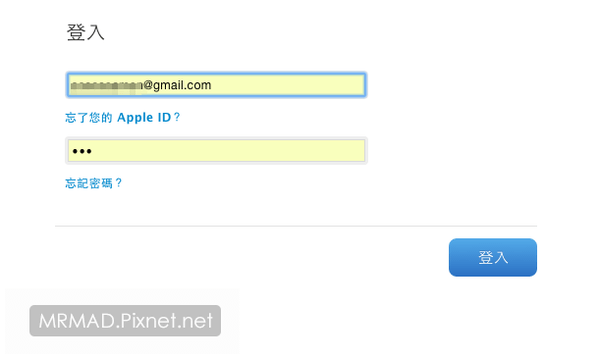
Step 3. ▼ 如果有啟用兩步驗證,會跳出需要驗證身份,點選設備後「繼續」。
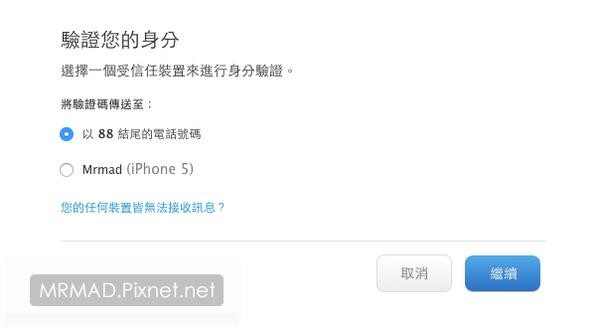
Step 4. ▼ 收到簡訊來輸入驗證碼後,點選「驗證」繼續。
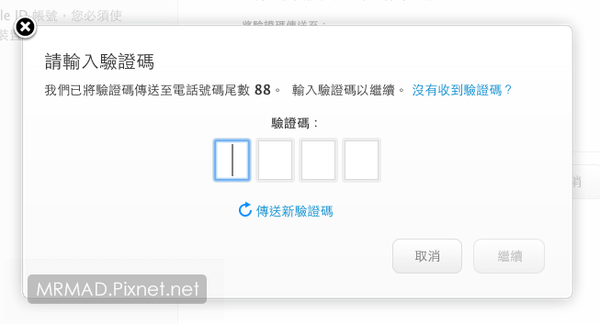
Step 5. ▼ 登入後,從左方選單中選擇「電話號碼」。
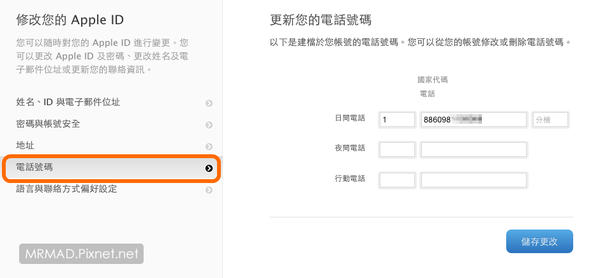
Step 6. ▼ 應該有不少人當時註冊時,電話號碼是填寫錯誤,就像iOS.iM先前是填寫「1-886098*******」,我們先將最左方那格空格填寫國碼,後面才填入手機號碼,注意請省略手機號碼開頭的「0」,範例「886」-「981123456」, 更改後點下「儲存更改」。
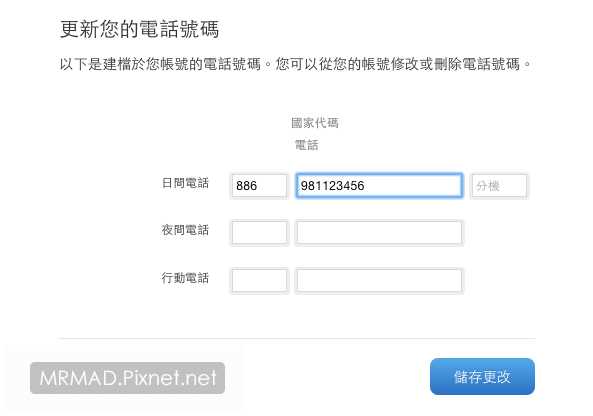
這步驟是要先確認自己的AppleID電話號碼是否有錯誤,必需先從源頭修正,但也不用害怕電話號碼留出或是被濫用,蘋果只是用來認證使用,不會像國內某些單位直接來發送廣告訊息,畢竟我們可以加入「兩步驗證動作」,駭客就算偷到你帳號密碼也無法登入,接下來我們來重新啟用iCloud鑰匙圈功能。
iCloud 鑰匙圈(Mac OSX為例)
Step 1. ▼ 我們先重新啟動鑰匙圈,在輸入您的「iCloud安全碼」頁面中先不要輸入,直接點選「忘記安全碼?」連結。
- iOS:「設定」>「iCloud」>「鑰匙圈」
- Mac OSX:「系統偏好設定」>「iCloud」>「鑰匙圈」
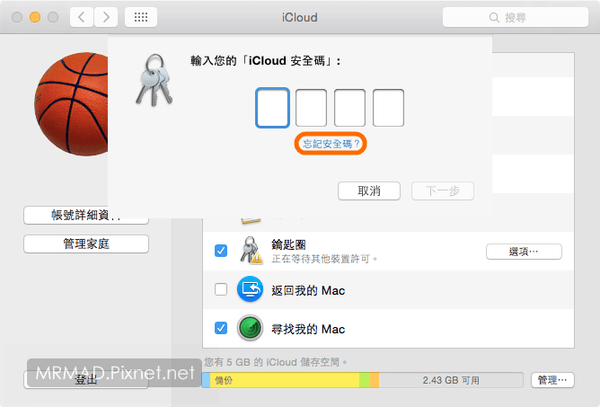
Step 2. ▼ 選擇「重置鑰匙圈…」繼續。
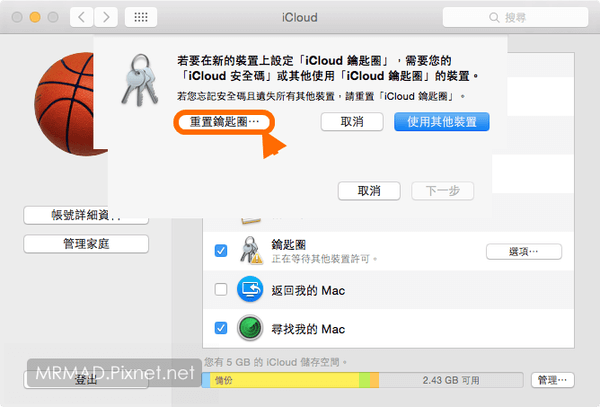
Step 3. ▼ 繼續選擇「重置iCloud鑰匙圈」。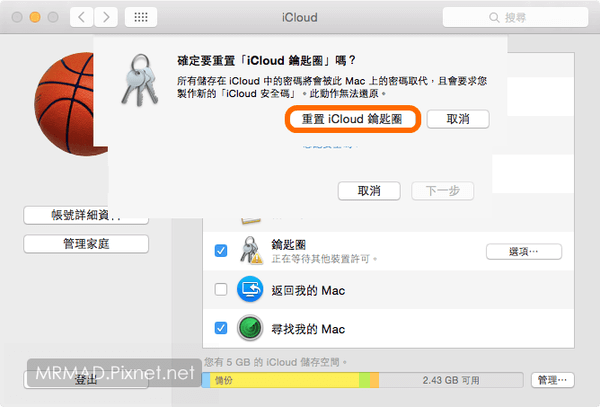
Step 4. ▼ 輸入新的iCloud安全碼(請記好不要亂填寫,以後都會用到),一共四位數,輸入完成後點選「下一步」繼續。
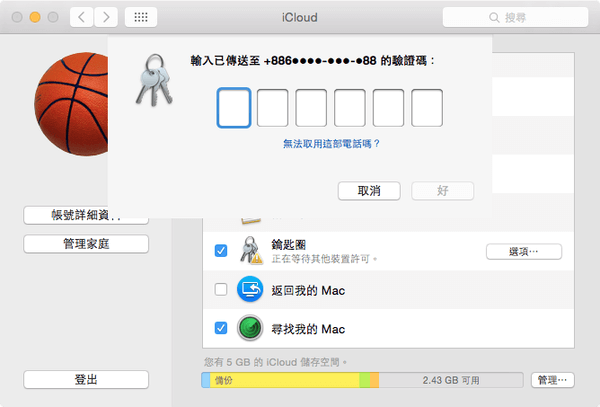
Step 5. ▼ 接下來需要我們輸入接收簡訊的手機號碼,請正確填寫自己手機號碼請不要亂填寫,填寫方式與剛修改AppleID內的電話號碼相同,去手機號碼最前的「0」頭,填寫完畢後點下「完成」按鈕即可。
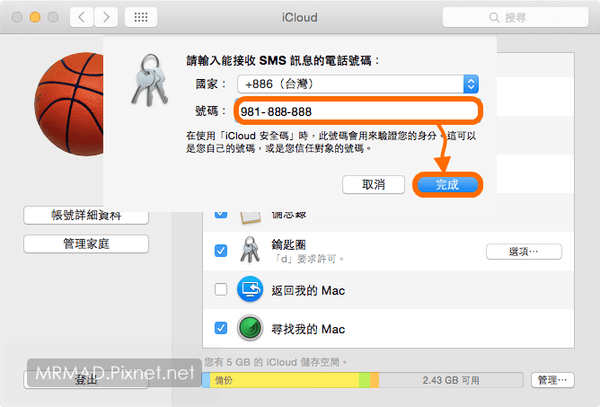
Step 6. ▼ 完成重置「iCloud鑰匙圈」,接下來點選「好」繼續。
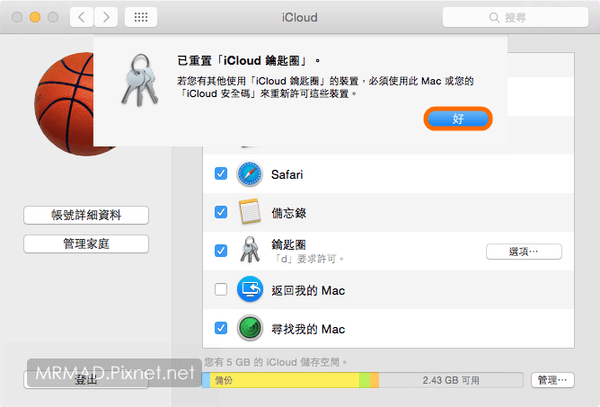
Step 7. ▼ 點選鑰匙圈登入,如果是Mac OSX用戶就會看見自己iOS設備邀求許可,點一下「詳細資訊…」就可以替自己iOS設備認證,全部完成後點「好」即可。
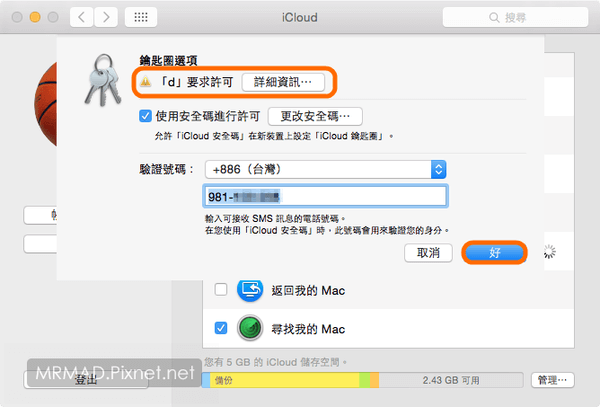
Step 8. ▼ 如果沒有iOS設備請求,就只會看見這頁面狀態,表示已經啟用iCloud鑰匙圈空能,我們點「好」即可。
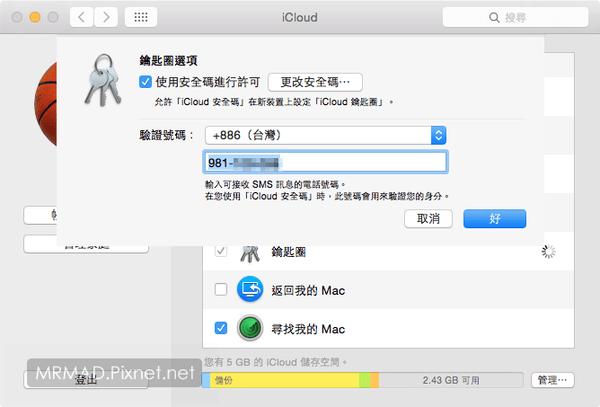
Step 9. ▼ 這樣Mac OSX和iOS就不會一直跳出題是要認證鑰匙圈功能,因為我們已經完美啟用鑰匙圈。
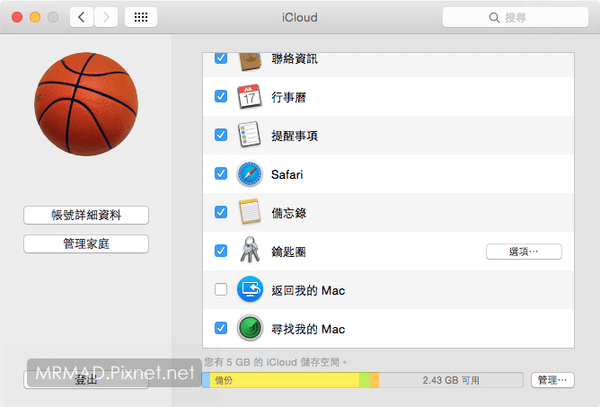
延伸閱讀
- iPhone投影到iPad要如何操作?教你一鍵實現手機投影平板
- iPhone相簿上鎖要如何實現?教你用捷徑自製相簿鎖功能
- iPhone出廠日期如何查詢?教你用序號查詢製造日、設備資訊
標籤: icloudiCloud 簡訊收不到iCloud鑰匙圈 啟用iCloud鑰匙圈 簡訊簡訊驗證碼